win7自带的远程协助使用方法 win7自带的远程协助怎么设置
更新时间:2023-10-20 09:11:44作者:xiaoliu
win7自带的远程协助使用方法,Win7自带的远程协助是一种便捷的功能,它允许用户通过网络远程协助他人或接受他人的协助,通过设置远程协助,我们可以轻松解决一些技术问题,而不需要亲自前往对方的电脑。在Win7中,设置远程协助非常简单,只需要几个简单的步骤就能实现。在本文中我们将介绍Win7自带的远程协助的使用方法和设置步骤,帮助读者快速上手并享受这一便利功能。
win7自带的远程协助怎么设置:
1、在开始菜单搜索栏输入“远程协助”,然后双击运行Windows远程协助。
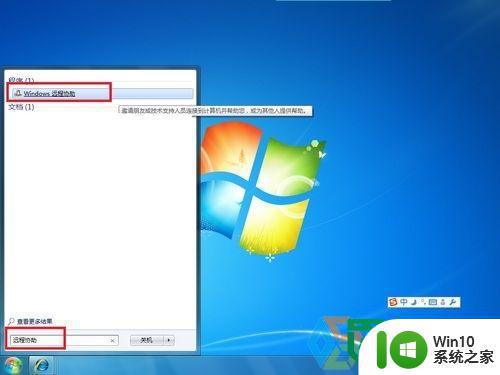
2、点击“邀请信任的人帮助您”
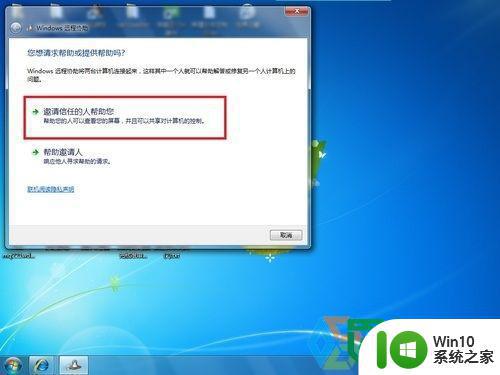
3、点击“使用轻松连接”
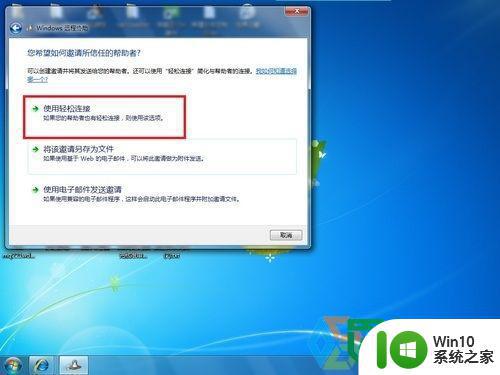
4、把屏幕上的连接密码告诉您的帮助者,然后您就等待对方的接入。
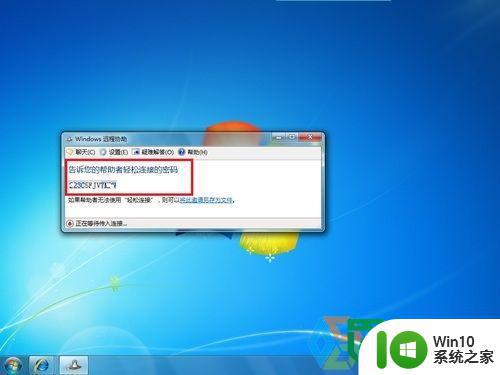
5、作为帮助者的一方,同样打开远程协助后,输入连接密码,就可以连机帮助了。
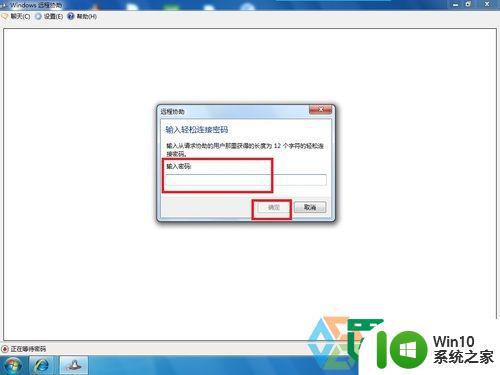
以上就是关于win7自带的远程协助使用方法的全部内容,如果有出现相同情况的用户,可以按照小编的方法来解决。
win7自带的远程协助使用方法 win7自带的远程协助怎么设置相关教程
- 雨林木风win7无法远程协助如何处理 雨林木风win7无法远程协助解决方法
- win7如何使用远程桌面 win7自带远程桌面连接如何使用
- win7自带录频使用教程 win7自带录屏软件怎么使用
- win7 64位系统利用自带程序查看GIF图的方法 Win7 64位系统如何使用自带程序查看GIF图片
- win7电脑怎么设置远程连接 win7设置远程连接方法
- win7远程重启电脑设置方法 win7远程控制重启电脑的步骤
- win7自带录屏功能怎么用 win7电脑如何使用自带的录屏功能
- win7远程桌面连接自动断开的处理方法 win7远程桌面自动断开怎么修复
- win7远程设置里面没有远程桌面连接如何处理 win7远程设置找不到远程桌面连接怎么办
- win7自带的录音器如何使用 win7自带录音怎么打开
- win7远程桌面设置方法 win7远程桌面密码设置步骤
- win7自带计算机功能介绍 win7系统自带的计算器功能怎么使用
- window7电脑开机stop:c000021a{fata systemerror}蓝屏修复方法 Windows7电脑开机蓝屏stop c000021a错误修复方法
- win7访问共享文件夹记不住凭据如何解决 Windows 7 记住网络共享文件夹凭据设置方法
- win7重启提示Press Ctrl+Alt+Del to restart怎么办 Win7重启提示按下Ctrl Alt Del无法进入系统怎么办
- 笔记本win7无线适配器或访问点有问题解决方法 笔记本win7无线适配器无法连接网络解决方法
win7系统教程推荐
- 1 win7访问共享文件夹记不住凭据如何解决 Windows 7 记住网络共享文件夹凭据设置方法
- 2 笔记本win7无线适配器或访问点有问题解决方法 笔记本win7无线适配器无法连接网络解决方法
- 3 win7系统怎么取消开机密码?win7开机密码怎么取消 win7系统如何取消开机密码
- 4 win7 32位系统快速清理开始菜单中的程序使用记录的方法 如何清理win7 32位系统开始菜单中的程序使用记录
- 5 win7自动修复无法修复你的电脑的具体处理方法 win7自动修复无法修复的原因和解决方法
- 6 电脑显示屏不亮但是主机已开机win7如何修复 电脑显示屏黑屏但主机已开机怎么办win7
- 7 win7系统新建卷提示无法在此分配空间中创建新建卷如何修复 win7系统新建卷无法分配空间如何解决
- 8 一个意外的错误使你无法复制该文件win7的解决方案 win7文件复制失败怎么办
- 9 win7系统连接蓝牙耳机没声音怎么修复 win7系统连接蓝牙耳机无声音问题解决方法
- 10 win7系统键盘wasd和方向键调换了怎么办 win7系统键盘wasd和方向键调换后无法恢复
win7系统推荐
- 1 风林火山ghost win7 64位标准精简版v2023.12
- 2 电脑公司ghost win7 64位纯净免激活版v2023.12
- 3 电脑公司ghost win7 sp1 32位中文旗舰版下载v2023.12
- 4 电脑公司ghost windows7 sp1 64位官方专业版下载v2023.12
- 5 电脑公司win7免激活旗舰版64位v2023.12
- 6 系统之家ghost win7 32位稳定精简版v2023.12
- 7 技术员联盟ghost win7 sp1 64位纯净专业版v2023.12
- 8 绿茶ghost win7 64位快速完整版v2023.12
- 9 番茄花园ghost win7 sp1 32位旗舰装机版v2023.12
- 10 萝卜家园ghost win7 64位精简最终版v2023.12